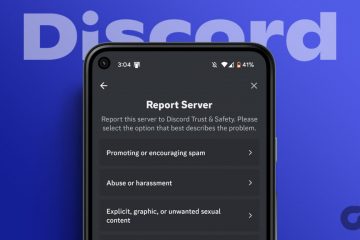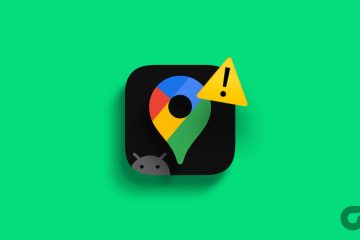Microsoft Outlook-sähköposti tarjoaa sisäänrakennetun kalenterin tärkeiden kokousten, tapahtumien ajoittamista ja muistutusten lisäämistä varten. Sinun ei tarvitse käyttää erillistä Kalenteri-sovellusta aikataulusi tarkistamiseen. Voit käyttää kalenteriasi Outlook-tililläsi mobiililaitteella tai työpöydällä.
Tässä viestissä kerromme, miten voit lisätä muistutuksia Outlook-kalenteriin, jotta et unohda ottaa huomioon jotain tärkeää. Jaamme vaiheet Android-, iPhone-, Windows-ja Mac-sovelluksille.
Lisää muistutuksia Outlook-kalenteriin iPhonessa ja Androidissa
Outlook-sovelluksella iPhonessa ja Androidissa voit lisätä nopeasti muistutuksia Outlook-kalenteriin ollessasi liikkeellä. Ennen kuin aloitat, suosittelemme päivittämään vastaavan Outlook-sovelluksen uusimpaan versioon Androidissa tai iPhonessa:
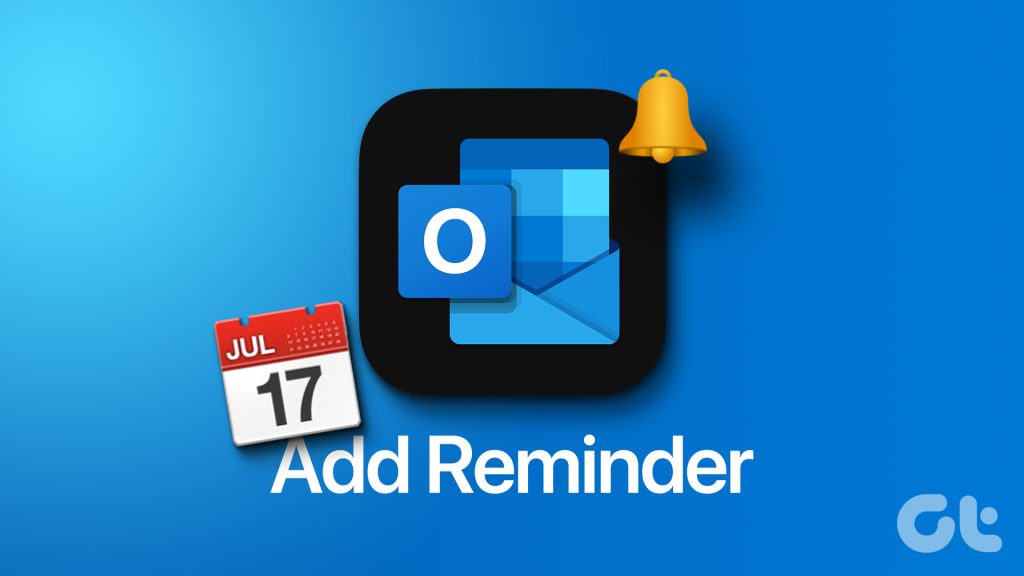
Hanki Microsoft Outlook for Android
Hanki Microsoft Outlook iPhonelle
iPhonelle
Vaihe 1: Avaa Outlook-sovellus iPhonessasi.
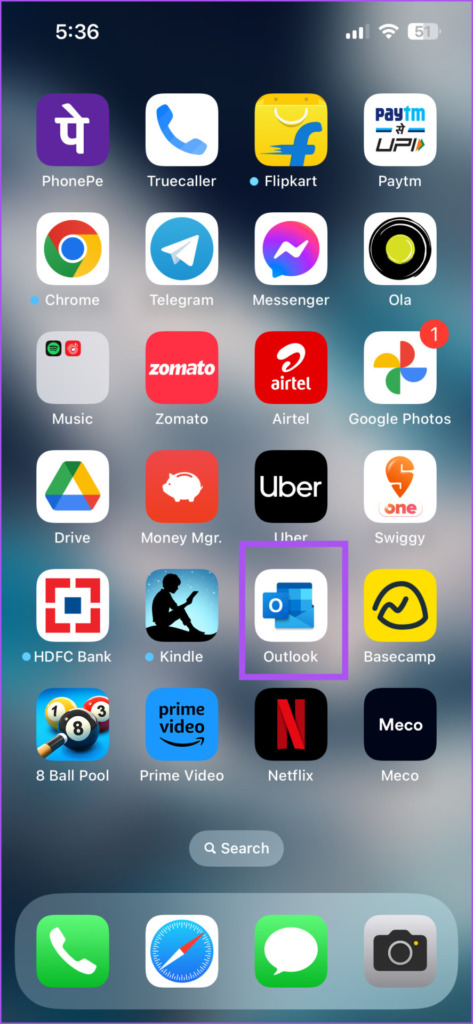
Vaihe 2: Napauta Kalenteri-kuvaketta oikeassa alakulmassa.

Vaihe 3: Napauta Plus-kuvaketta oikeassa alakulmassa.
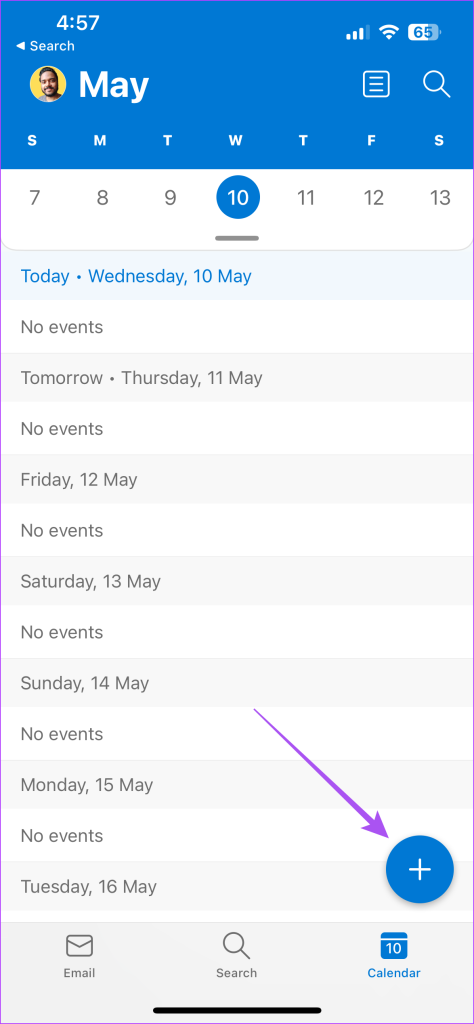
Vaihe 4: Anna tapahtumasi tiedot. Vieritä sitten alas ja avaa Muistuta minua-kohdan vieressä oleva pudotusvalikko.
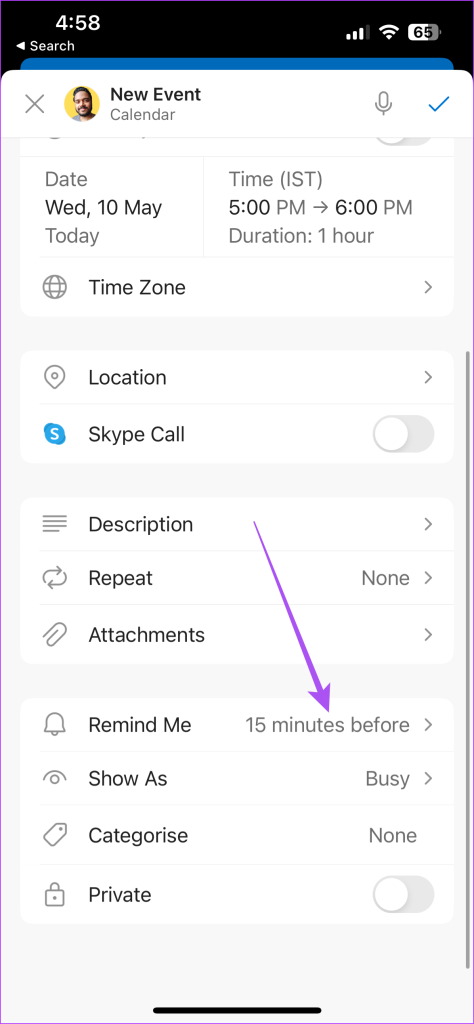
Vaihe 5: Valitse aika, jolloin haluat saada muistutuksen tapahtumasta.
Vaihe 6: Lisää tapahtumasi napauttamalla valintamerkkiä oikeassa yläkulmassa.
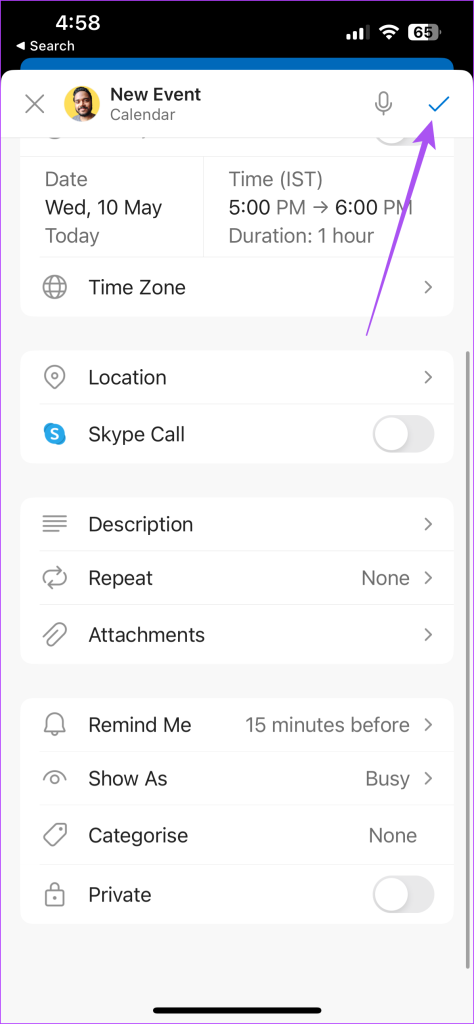
Androidissa
Vaihe 1: Avaa Outlook-sovellus Android-puhelimellasi.
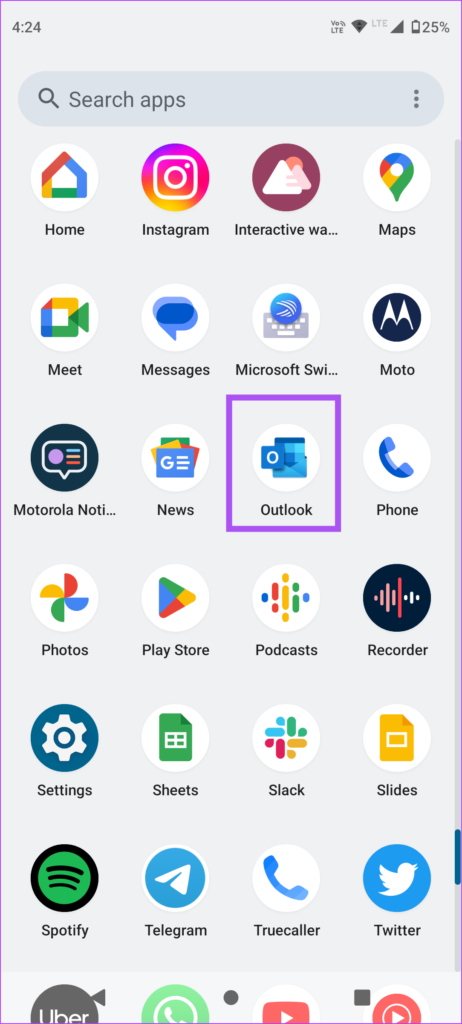
Vaihe 2: Napauta alapalkissa olevaa Kalenteri-kuvaketta.
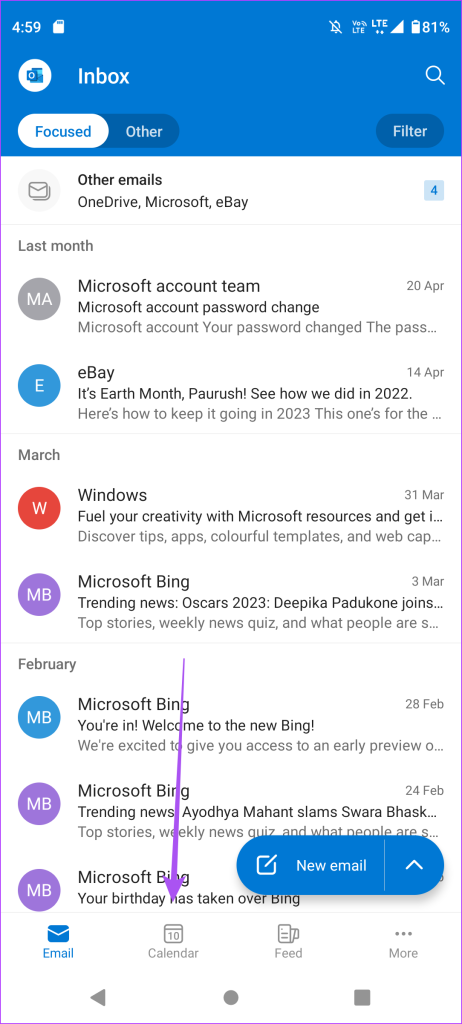
Vaihe 3: Valitse päivämäärä ja napauta Plus-kuvaketta oikeassa alakulmassa.
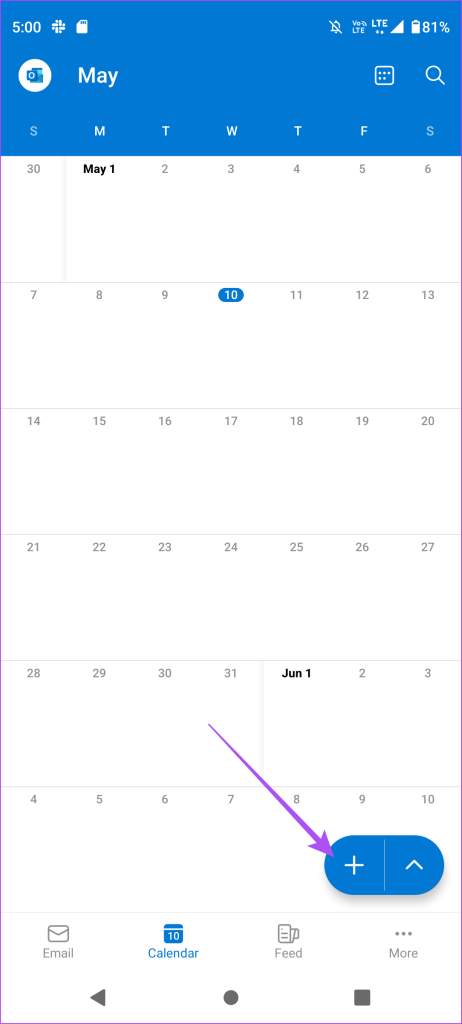
Vaihe 4: Lisää tapahtumasi tiedot. Napauta sitten Varoitus-kohdan vieressä olevaa avattavaa valikkoa.
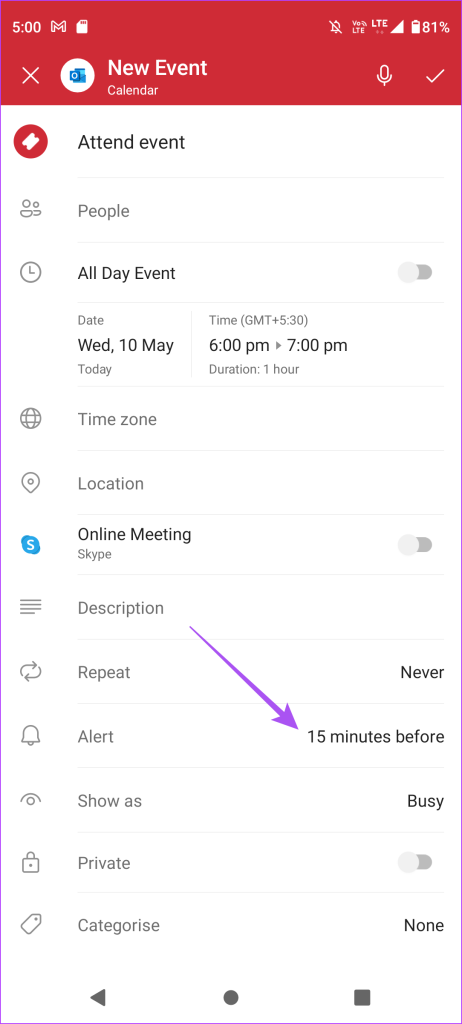
Vaihe 5: Valitse aika, jolloin haluat saada muistutuksen tapahtumasta.
Vaihe 6: Vahvista napauttamalla oikeassa yläkulmassa olevaa valintamerkkiä.
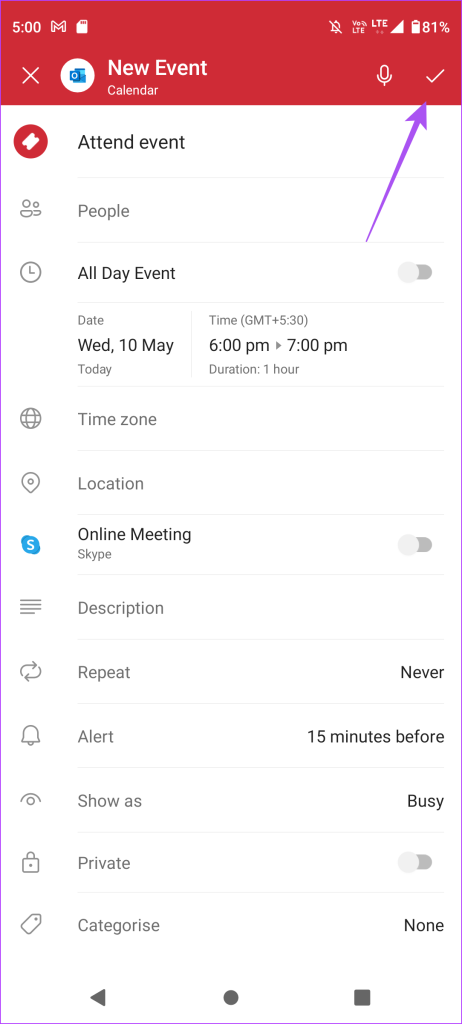
Muistutuksen muokkaaminen tai poistaminen Outlookin kalenterissa mobiililaitteella
On luonnollista, että haluat muuttaa muistutuksen ajankohtaa tai poistaa sen, jos asiat ovat muuttuneet. Näin voit muokata tai poistaa muistutuksen Outlook-kalenterista iPhonessa tai Androidissa.
Vaihe 1: Avaa Outlook-sovellus iPhonessa tai Androidissa.
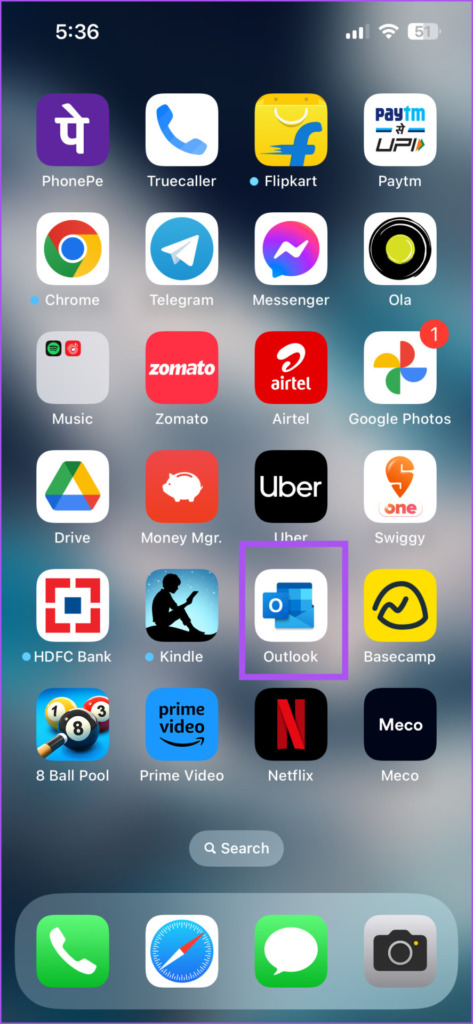
Vaihe 2: Napauta alareunassa olevaa kalenterikuvaketta.

Vaihe 3: Napauta tapahtumaasi, jota haluat muokata tai poistaa.
Vaihe 4: Napauta kynäkuvaketta oikeassa yläkulmassa.
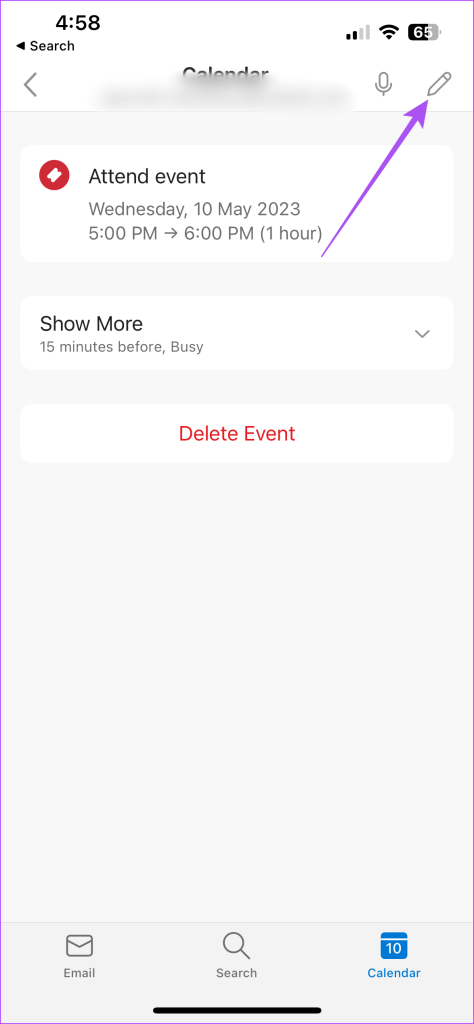
Vaihe 5: Muuta muistutuksen aikaa ja vahvista valinta napauttamalla oikeassa yläkulmassa olevaa valintamerkkiä.
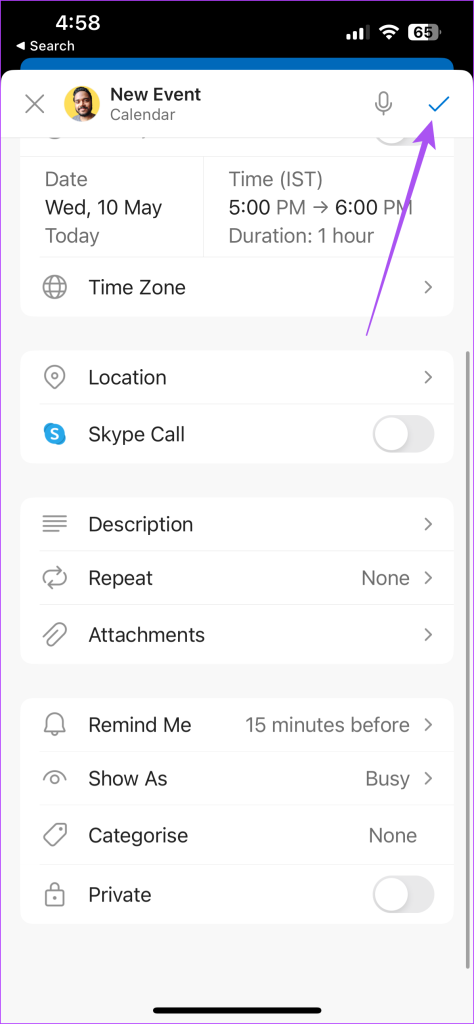
Poista tapahtuma napauttamalla alareunassa Poista tapahtuma.
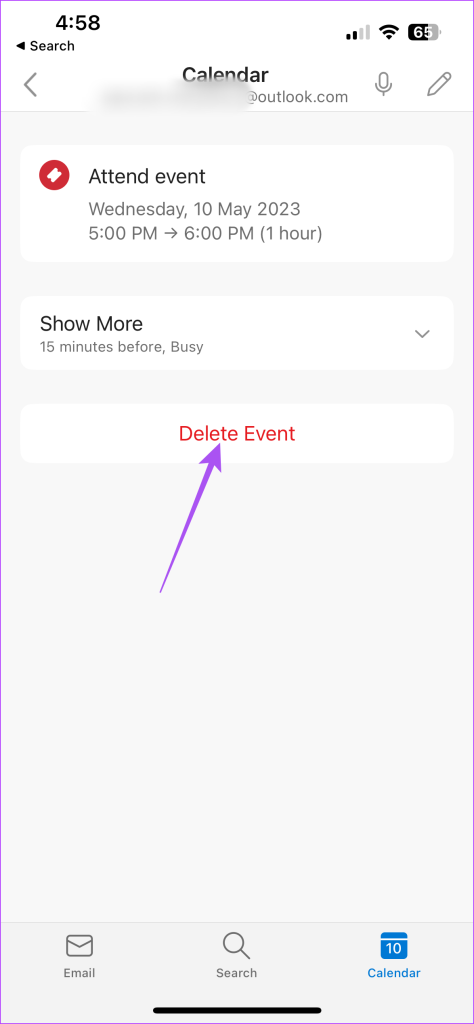
Lisää muistutuksia Outlook-kalenteriin Macissa
Jos käytät Outlook-sovellusta Macissa, voit lisätä muistutuksen Outlook-kalenteriin seuraavasti. Varmista, että käytät sovelluksen uusinta versiota, jotta vältyt virheiltä tai häiriöiltä.
Vaihe 1: Avaa Spotlight Search painamalla Komento + Välilyönti-pikanäppäintä, kirjoita Outlook ja paina Return.
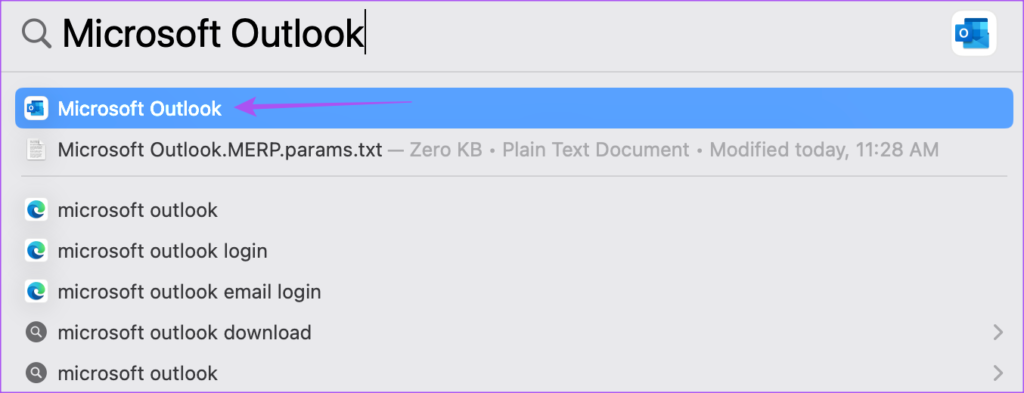
Vaihe 2: Napsauta Kalenteri-kuvaketta vasemmassa alakulmassa.
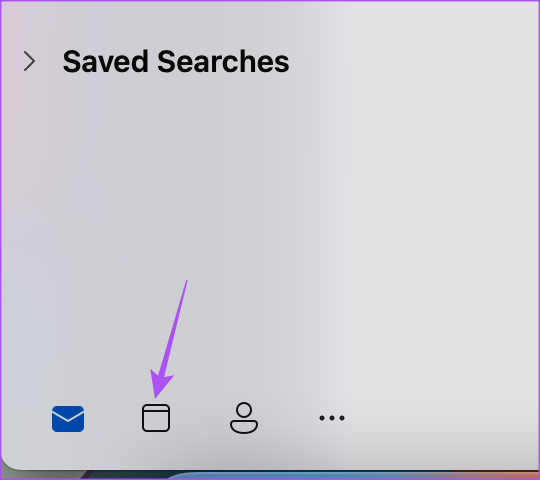
Vaihe 3: Kun kalenteri avautuu, napsauta vasemmasta yläkulmasta Uusi tapahtuma.
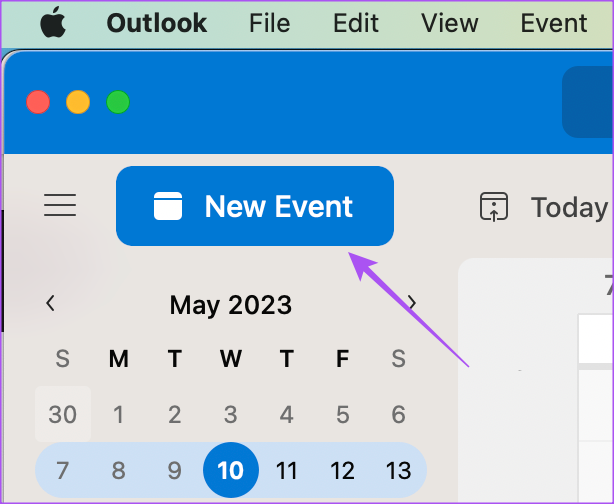
Vaihe 4: Täytä tapahtumasi tiedot.
Vaihe 5: Napsauta muistutuskuvakkeen vieressä olevaa avattavaa valikkoa.
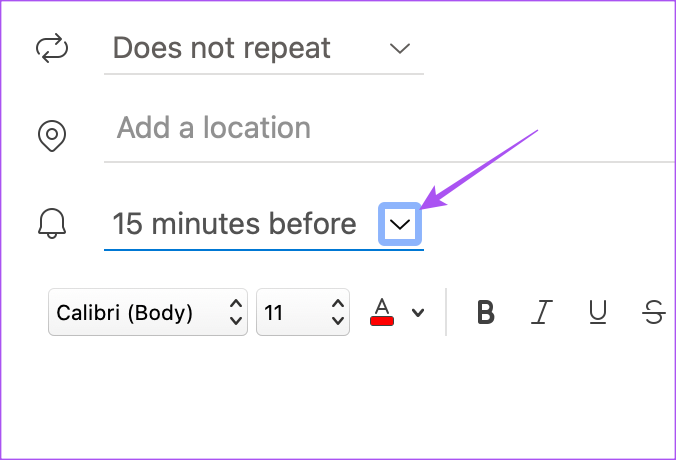
Vaihe 6: Valitse aika, jolloin haluat saada muistutuksen tapahtumasta.
Vaihe 7: Vahvista napsauttamalla Tallenna vasemmassa alakulmassa.
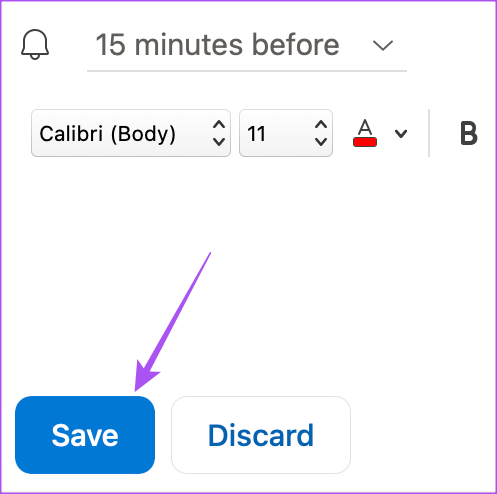
Sinun muistutus lisätään Outlook-kalenteriisi valitsemanasi päivänä ja kellonaikana.
Muokkaa tai poista muistutuksia Outlook-kalenterissa Macissa
Näin voit muokata tai poistaa muistutuksen Outlook-kalenterista Macissa.
Vaihe 1: Avaa Spotlight Search painamalla Komento + Välilyönti, kirjoita Outlook ja paina Return.
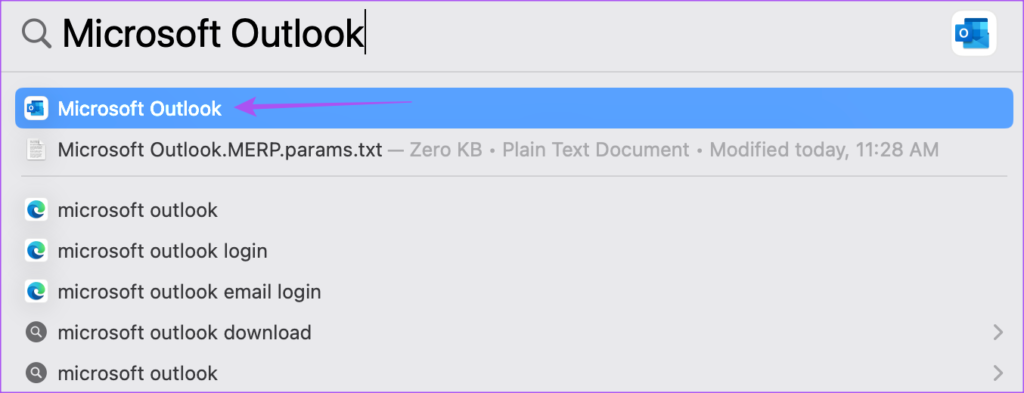
Vaihe 2: Napsauta Kalenteri-kuvaketta vasemmassa alakulmassa.
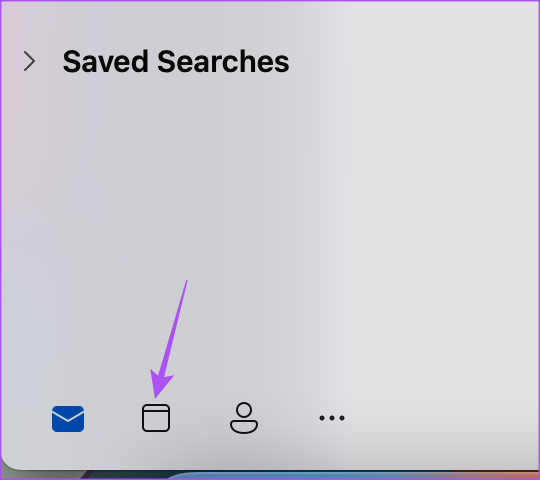
Vaihe 3: klikkaa hiiren kakkospainikkeella tapahtumapaikkaa kalenterissa.
Vaihe 4: Valitse Muokkaa.
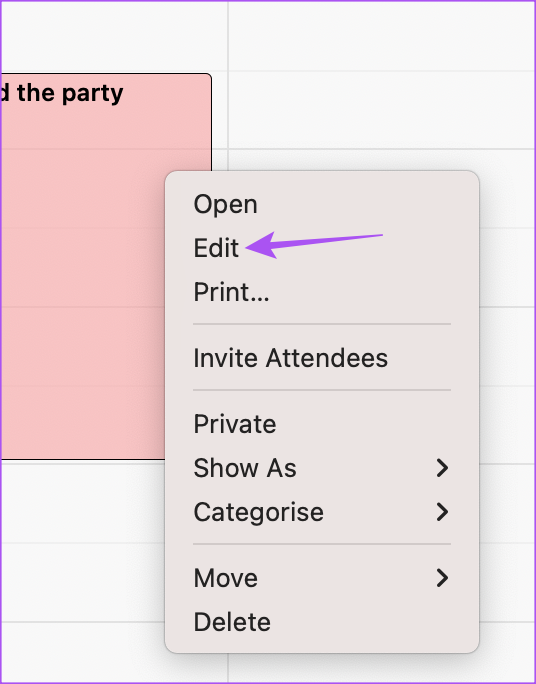
Vaihe 5: Muokkaa ajoitusta napsauttamalla muistutuskuvakkeen vieressä olevaa avattavaa valikkoa.
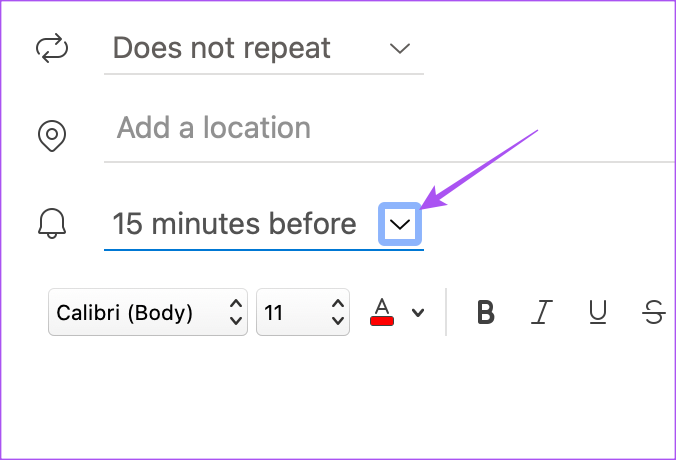
Voit myös muokata tai muuttaa muita tapahtumasi tietoja.
Jos haluat poistaa muistutuksen, napsauta hiiren kakkospainikkeella tapahtumapaikkaa kalenterissa ja valitse Poista.
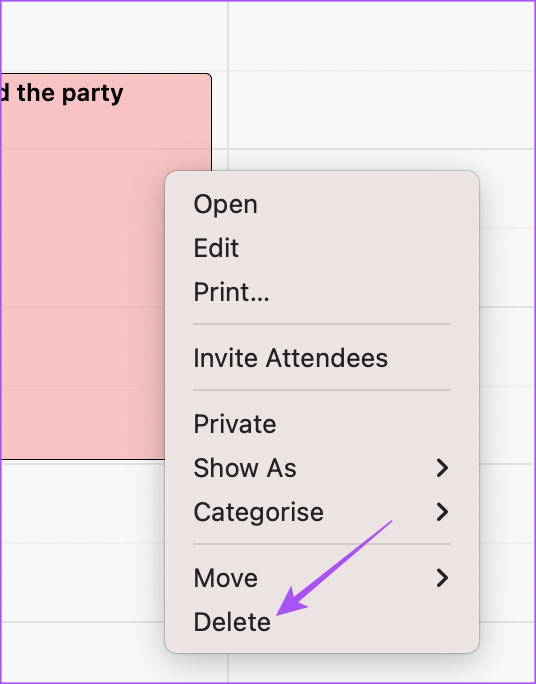
Katso viestiämme, jos Outlook-sovellus ei toimi Macissasi.
Lisää muistutuksia Outlook-kalenteriin Windowsissa
Lopuksi voit lisätä muistutuksia Outlook-kalenteriin käyttämällä virallista Windows-sovellusta. Varmista, että olet päivittänyt sovelluksen uusimpaan versioon. Myös Microsoft 365-tilaus auttaa.
Vaihe 1: Napsauta Windows-tietokoneen Käynnistä-kuvaketta, kirjoita Outlook ja paina Enter avataksesi Outlook-sovelluksen.
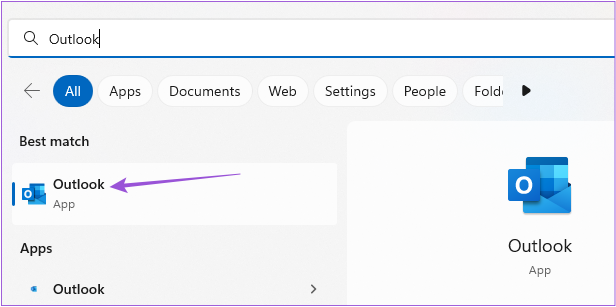
Vaihe 2: Napsauta Kalenteri-kuvaketta vasemmanpuoleisesta valikosta.
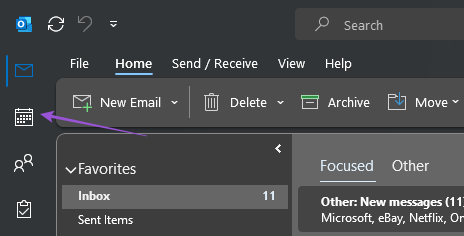
Vaihe 3: Kaksoisnapsauta kalenterissa olevaa päivämäärää tapahtumamuistutuksen ajoittamiseksi.
Vaihe 4: Anna tapahtumasi tiedot. Napsauta sitten avattavaa Muistutus-valikkoa.
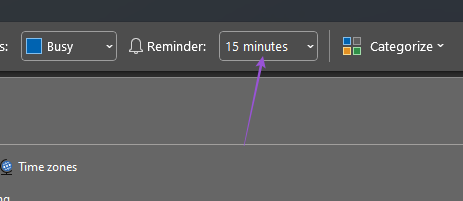
Vaihe 5: Valitse aika, jolloin haluat saada muistutuksen tapahtumasta.
Voit myös valita muistutusäänen.
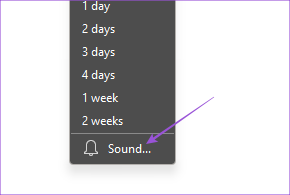
Vaihe 6: Napsauta Tallenna ja sulje.
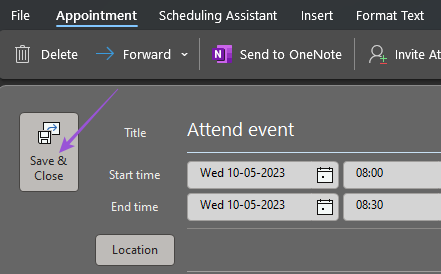
Kun olet lisännyt muistutuksen, tee muutoksia kaksoisnapsauttamalla sitä.
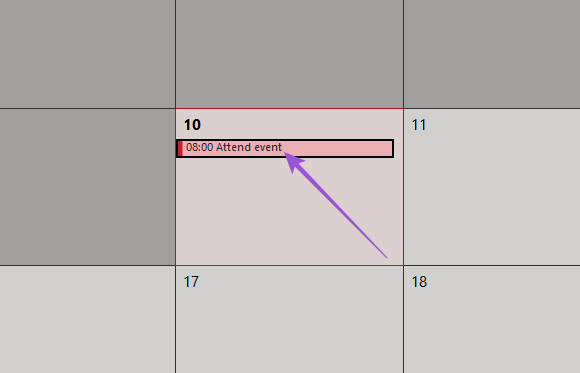
Poista muistutus napsauttamalla Poista.
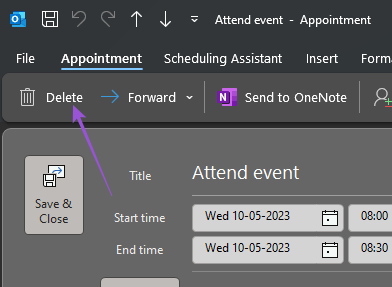
Ei Lisää puuttuvia muistutuksia
Outlook-kalenterisi asetusmuistutukset varmistavat, että et menetä mitään tärkeää. Muistutusten lisäksi voit myös vastata sähköposteihin nopeasti nopeilla vastauksilla. Lue viestimme vastausehdotusten ottamisesta käyttöön Microsoft Outlookissa.